Konfigurowanie prowizji produktowych
Konfigurowanie prowizji produktowych
Co to jest prowizja?
Na rynku wielu dostawców sprzedawca zarabia prowizję za każdy produkt sprzedawany na stronie internetowej. Zgodnie z polityką sprzedawcy, saldo pieniędzy jest przekazywane sprzedawcy po zrealizowaniu zamówienia.
Zasady i ustawienia prowizji
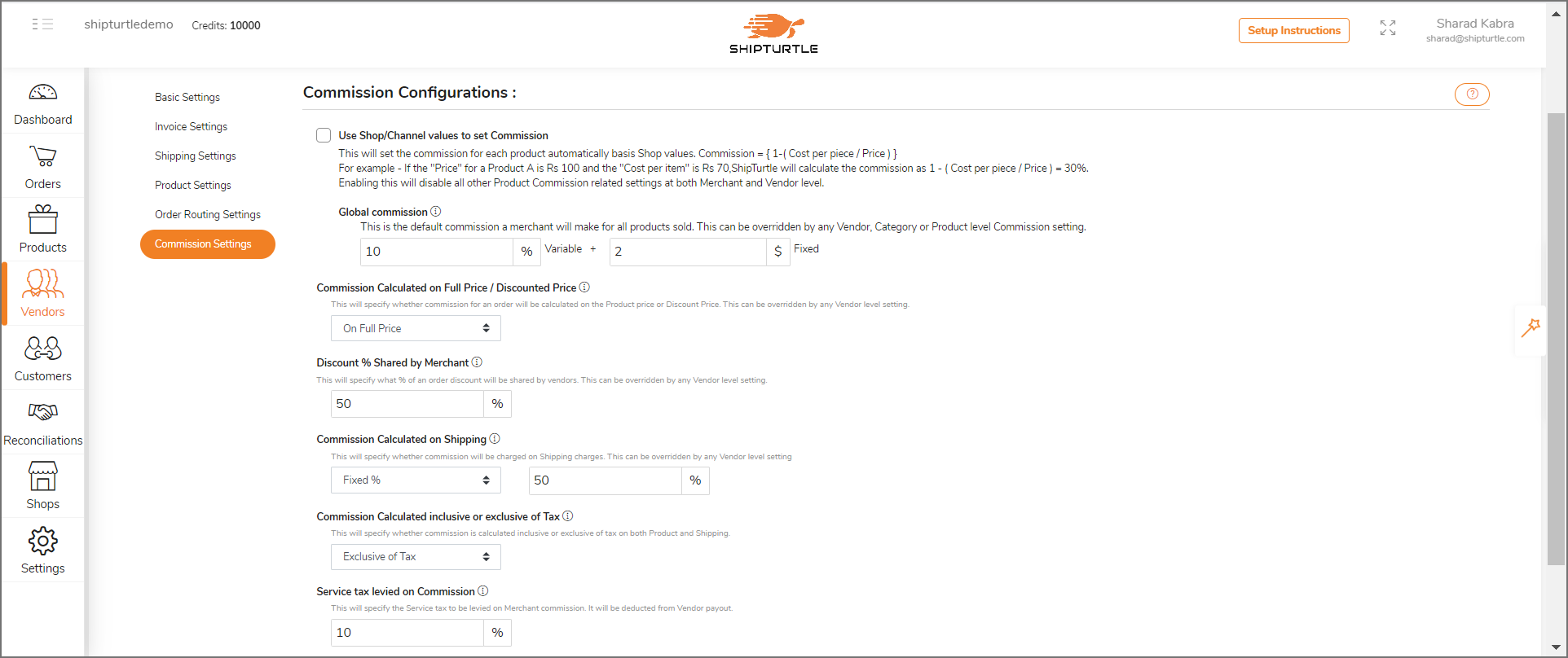
Prowizje na ShipTurtle można ustawić na 5 poziomach, jak poniżej.
- Globalna Komisja: Jest to domyślna prowizja obowiązująca dla każdego produktu na stronie internetowej. Możesz to skonfigurować, przechodząc do
Ustawienia wielu dostawców > Prowizja. - Prowizja dostawcy: Dotyczy to wszystkich produktów sprzedawanych przez konkretnego dostawcę. Możesz to skonfigurować, przechodząc do
Zarządzanie dostawcami > Edytuj dostawcę. - Kategoria Komisja: Dotyczy to wszystkich produktów należących do określonej kategorii. Możesz to skonfigurować, przechodząc do
Produkt > Kategorie. - Prowizja produktu: Dotyczy to tylko jednego produktu. Możesz to skonfigurować, przechodząc do
Zarządzanie produktami > Edytuj produkt. - Prowizja kanału (omówione bardziej szczegółowo poniżej): Dotyczy to każdego produktu przy użyciu wartości kosztowej zachowanej w danych produktowych Twojego kanału/sklepu. Użycie tego spowoduje zastąpienie wszystkich powyższych opcji dla każdego produktu/kategorii/dostawcy.
Kolejność pierwszeństwa prowizji jest następująca:
Globalny < Sprzedawca < Kategoria < Produkt < Prowizja kanałowa
Przykład: Jeśli globalna prowizja jest ustalona na poziomie 20%, prowizja Sprzedawcy A wynosi 25%, ale prowizja dla danego produktu jest ustalona na 10%, ostateczna prowizja będzie wynosić 10%, ponieważ zastępuje wszystkie inne prowizje.
Korzystanie z ceny kosztowej Shopify (prowizja kanałowa)
W Shopify każdy wariant produktu ma pole o nazwie „koszt”. Możemy użyć tego, aby ustawić wypłatę mającą zastosowanie do każdego produktu.
Jest to podobne do ustawienia”Komisja Produktowa” poziom dla każdego produktu, różnica polega na tym, że wykorzystuje on „wartość kosztową” wariantu ze sklepu.
Na przykład, jeśli „cena” produktu A wynosi 100 USD, a „koszt za przedmiot” wynosi 70 USD, ShipTurtle obliczy prowizję handlowca jako (1-kosztowa cena) /cena = 30%.
Uwaga: Podczas korzystania z tej usługi prowizja za każdy produkt zostanie obliczona na podstawie danych produktu Shopify.
Aby włączyć: Zaznacz opcję Ustawienia prowizji — „Automatyczne ustawianie prowizji przy użyciu Shopify Cost Per item”
Prowizje zmienne a stałe
Istnieją trzy sposoby obliczania prowizji:
- Zmienna% — Jeśli cena produktu wynosi 100$, a prowizja jest ustalona tylko ze zmienną 30%, sprzedawca pobierze prowizję w wysokości 60 USD (30% * 200 USD) za 2 sprzedane produkty.
- Stała jednostka — Jeśli cena produktu wynosi 100$, a prowizja jest ustalona tylko na stałą jednostkę 5 USD, sprzedawca pobierze prowizję w wysokości 10 USD (2 * 5 USD) za 2 sprzedane produkty.
- Mieszanka zmiennych% i stałych: Jeśli cena produktu wynosi 100 USD, a prowizja jest ustalana zarówno ze zmienną 30%, jak i stałą za jednostkę 5 USD, sprzedawca pobierze prowizję w wysokości 70 USD (2* $5 + 30% * $200) za 2 sprzedane produkty.
Obsługa zniżek i wysyłki
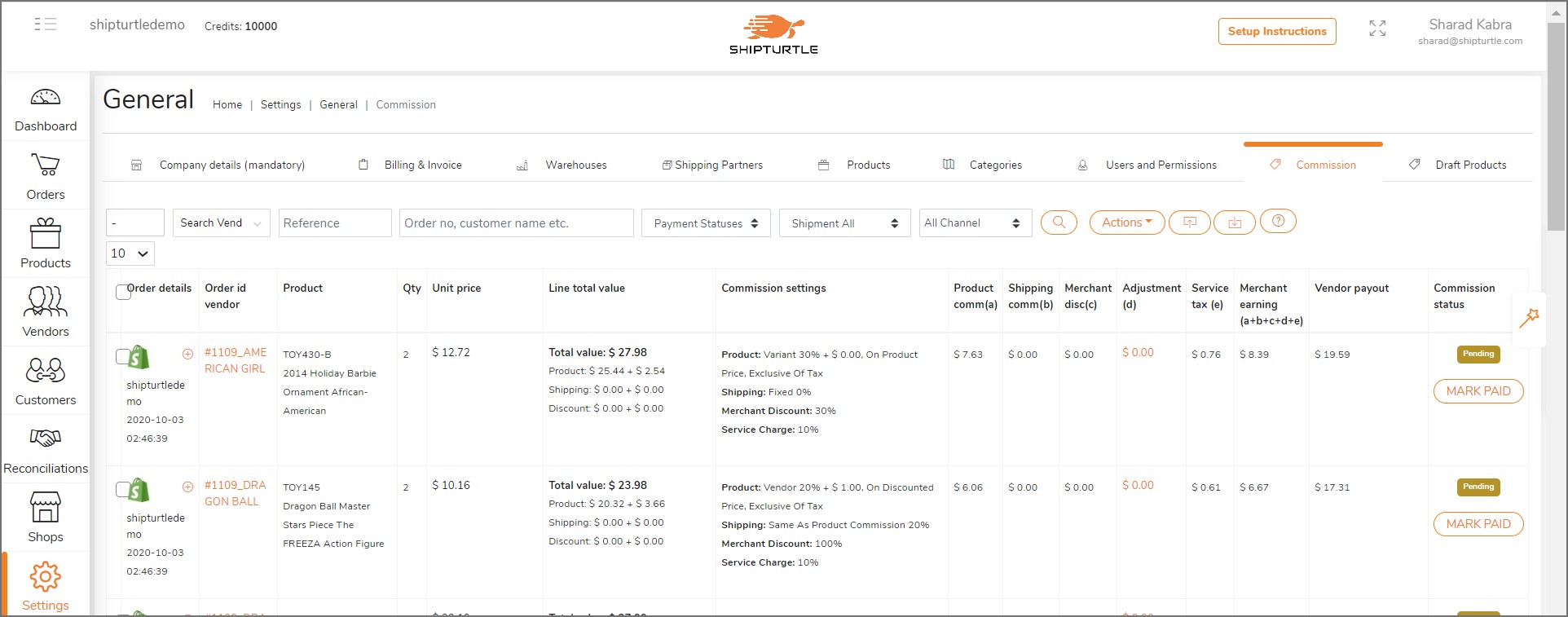
Skonfiguruj następujące ustawienia w ShipTurtle -
- Prowizja obliczana od pełnej ceny/ceny obniżonej: Możesz zdecydować, czy prowizja zostanie obliczona na podstawie pierwotnej ceny produktu, czy ceny obniżonej. Można go skonfigurować zarówno na poziomie globalnym, jak i dostawcy. Przykład: Kontynuując powyższy przykład, załóżmy, że zastosowana jest zniżka w wysokości 10 USD za jednostkę. Jeśli „pełna cena”, prowizja będzie taka sama jak 70 USD lub więcej. Ale jeśli „cena obniżona”, prowizja wyniesie 64 USD (2 * 5 USD + 30% * 180 USD) za 2 sprzedane produkty.
- Rabat% dzielony przez dostawcę: Możesz ustawić, jaki procent udzielonego rabatu będzie udostępniany przez dostawcę. Można to skonfigurować zarówno na poziomie globalnym, jak i dostawcy. Przykład: Kontynuując powyższy przykład, jeśli zastosowana zostanie zniżka w wysokości 10 USD, a procent udziału rabatu wynosi 60%, sprzedawca poniesie 6 USD, a sprzedawca 4 USD za sprzedaną jednostkę.
- Prowizja obliczona od wysyłki: Możesz skonfigurować, w jaki sposób wartość wysyłki pobierana od klienta ma być podzielona między sprzedawcę i dostawcę. Można go podzielić w takiej samej proporcji co Komisja Produktu lub ustalić na ustalony procent. Przykład: Jeśli wszystkie opłaty za wysyłkę mają zostać zatrzymane przez sprzedawcę, wybierz menu rozwijane „Fixed%” i ustaw wartość 100%. Jeśli wszystkie opłaty za wysyłkę mają zostać przekazane dostawcy, wybierz menu rozwijane „Stały%” i ustaw wartość 0%
- Prowizja obliczona łącznie lub bez podatku: Możesz skonfigurować, czy pobierać zmienny procent prowizji od ceny włącznie, czy bez podatku. Przykład: Kontynuując powyższy przykład, załóżmy, że cena produktu wynosi 100 USD, włącznie z podatkiem 20 USD. W takim przypadku, jeśli prowizja zostanie obliczona jako „bez podatku”, prowizja kupca wyniesie 58 USD (2 * 5 USD + 30% * 160 USD) za 2 sprzedane produkty.
- Podatek od usług pobierany od prowizji: Sprzedawca może określić podatek od usług od ostatecznej prowizji zgodnie z lokalnymi przepisami podatkowymi. Ustaw na 0, jeśli nie ma zastosowania.
Zdajemy sobie sprawę, że może to być trochę zagmatwane. Kiedy już zrozumiesz podstawy, po prostu napisz do nas na team@shipturtle.com i daj nam znać, jak wygląda Twoja struktura prowizji. Pomożemy Ci osobiście dowiedzieć się, jakie ustawienia są dla Ciebie prawidłowe.
Zarządzanie płatnościami
Kiedy nowe zlecenie wchodzi do ShipTurtle, jego pozycje linii i ich obliczenia prowizji są odzwierciedlone na stronie „Prowizje”. Szczegółowe obliczenia można zobaczyć, klikając wyskakujące okienka „Zarabianie sprzedawcy” i „Wypłata dostawcy”. W niektórych przypadkach może być konieczna zmiana wypłaty z powodu pewnych wyjątków. Użyj kolumny „Dostosowanie”, aby to zrobić. Zaznacz pozycje wiersza jako „Płatne” na poziomie wiersza lub używając wyboru zbiorczego.

Ponowne obliczanie faktur prowizyjnych
W niektórych przypadkach obliczenia Komisji mogą być błędne ze względu na zmiany marginesów lub nieumyślne błędy w wartościach wprowadzonych przez użytkownika podczas ich konfigurowania. Nie martw się! Po prostu wprowadź zmiany w odniesieniu do odpowiednich produktów, wybierz odpowiednie Zamówienia na stronie Komisji i przejdź do”Działania -> Ponowne obliczanie prowizji”.
Ponowne obliczenia można wykonać tylko dla Zamówień, które nie są fakturowane ani opłacone. Anuluj status Faktura/Płatności, jeśli chcesz ponownie obliczyć wartość
